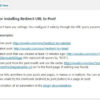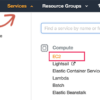Bạn có muốn chào hỏi mỗi người dùng bằng một thông báo chào mừng tùy chỉnh trong WordPress không? Chào mừng người dùng bằng thông điệp chào mừng có thể giúp tăng mức độ tương tác trên trang web của bạn. Nó cũng có thể được sử dụng để tạo ra khách hàng tiềm năng và tăng doanh thu. Trong bài viết này, chúng tôi sẽ hướng dẫn bạn cách chào đón từng người dùng bằng một thông báo chào mừng tùy chỉnh trong WordPress.
Tại sao và khi nào bạn nên chào hỏi người dùng bằng tin nhắn chào mừng trong WordPress?
Không phải tất cả các trang web đều cần chào đón người dùng bằng một thông báo chào mừng tùy chỉnh. Tuy nhiên, nếu bạn đang chạy một cửa hàng trực tuyến , cố gắng tạo khách hàng tiềm năng hoặc tăng mức độ tương tác của người dùng, thì thông báo chào mừng tùy chỉnh có thể rất hữu ích.
Có nhiều loại thông điệp chào mừng khác nhau mà bạn có thể sử dụng. Mục tiêu ở đây là cung cấp cho người dùng nhiều giá trị với mỗi thông điệp. Ví dụ: bạn có thể cung cấp cho họ giảm giá, trợ giúp trực tiếp, khuyến khích họ đặt câu hỏi và hơn thế nữa.
Bạn có thể sử dụng tích hợp để kết nối tin nhắn chào mừng với nhà cung cấp dịch vụ email , dịch vụ trò chuyện trực tiếp hoặc plugin biểu mẫu liên hệ .
Điều đó đang được nói, chúng ta hãy xem làm thế nào để dễ dàng chào đón mỗi người dùng với một tin nhắn chào mừng tùy chỉnh trong WordPress.
Phương pháp 1. Chào mừng người dùng bằng tin nhắn chào mừng tùy chỉnh bằng OptinMonster
Đối với phương pháp này, chúng tôi sẽ sử dụng OptinMonster . Đây là phần mềm tạo khách hàng tiềm năng phổ biến nhất trên thế giới giúp bạn chuyển đổi khách truy cập trang web thành người đăng ký và khách hàng.
Trước tiên, bạn cần phải đăng ký tài khoản OptinMonster . Nó là một dịch vụ trả tiền, nhưng họ cũng cung cấp một kế hoạch miễn phí mãi mãi.
Sau khi đăng ký, bạn sẽ được đưa đến bảng điều khiển OptinMonster nơi bạn cần nhấp vào nút ‘Tạo chiến dịch’.
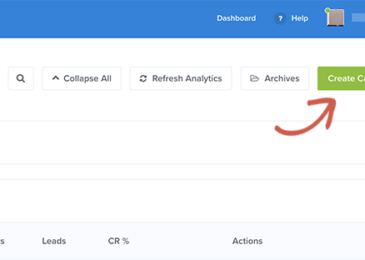
Tiếp theo, bạn cần chọn loại chiến dịch và mẫu. OptinMonster đi kèm với các loại chiến dịch khác nhau và bạn có thể sử dụng bất kỳ loại nào trong số họ để chào mừng người dùng bằng thông điệp chào mừng trong WordPress.
Vì lợi ích của bài viết này, chúng tôi sẽ sử dụng loại chiến dịch trượt với mẫu Flatland.
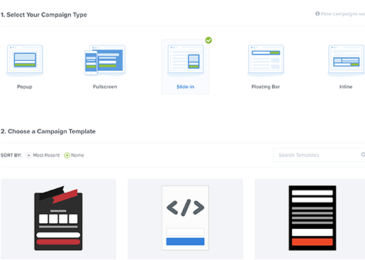
Tiếp theo, bạn sẽ được yêu cầu đặt tên cho chiến dịch của mình và chọn trang web nơi bạn muốn chạy chiến dịch này. Nhấp vào trường chọn trang web và sau đó nhấp vào ‘Thêm trang web’ để thêm trang web mới.
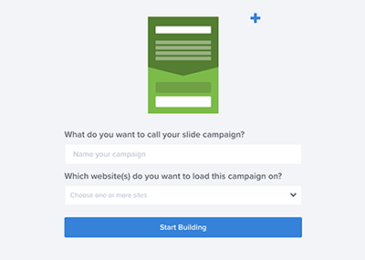
Sau đó, nhấp vào nút ‘Bắt đầu Xây dựng’ để tiếp tục.
OptinMonster bây giờ sẽ khởi chạy trình soạn thảo kéo và thả, nơi bạn có thể chỉ cần trỏ và nhấp vào bất kỳ phần tử nào để chỉnh sửa nó. Bạn có thể thêm các khối, cột và các phần tử bằng văn bản, video, nút, trường đăng ký và hơn thế nữa.
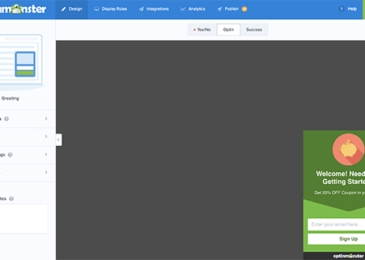
Chỉ cần nhấp vào các trường văn bản để thêm thông điệp chào mừng của riêng bạn để chào mừng người dùng mới. Bạn cũng có thể tích hợp nó với nhà cung cấp dịch vụ email của bạn bằng cách nhấp vào tab ‘Tích hợp’ ở trên cùng.
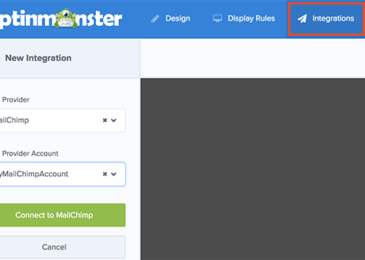
Tiếp theo, bạn cần chuyển sang tab ‘Quy tắc hiển thị’ để chọn thời điểm bạn muốn hiển thị lời chào. OptinMonster đi kèm với một loạt các tùy chọn mà bạn có thể sử dụng để tạo ra ít thông điệp xâm nhập và hấp dẫn hơn.
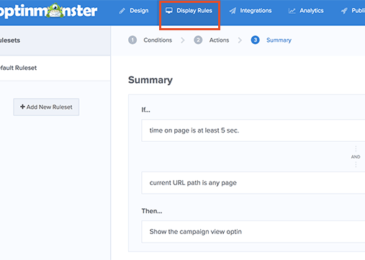
Khi bạn đã hoàn tất việc thiết kế thông báo chào mừng tùy chỉnh của mình, hãy nhấp vào nút Xuất bản ở trên cùng và bật tùy chọn ‘Trạng thái’ để hiển thị.
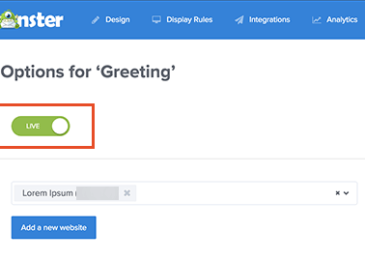
Bây giờ bạn đã sẵn sàng thêm chiến dịch tin nhắn chào mừng tùy chỉnh này vào trang web của mình.
Chuyển sang khu vực quản trị WordPress của bạn để cài đặt và kích hoạt plugin OptinMonster . Để biết thêm chi tiết, hãy xem hướng dẫn từng bước của chúng tôi về cách cài đặt plugin WordPress .
Sau khi kích hoạt, plugin sẽ thêm một mục trình đơn mới có nhãn ‘OptinMonster’ vào thanh bên quản trị WordPress của bạn. Nhấp vào nó sẽ đưa bạn đến trang cài đặt của plugin.
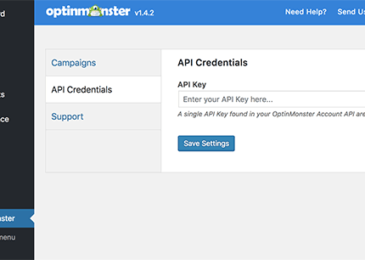
Bạn sẽ được yêu cầu nhập khóa API của mình. Bạn có thể tìm thấy thông tin này trong tài khoản của bạn trên trang web OptinMonster.
Đừng quên nhấp vào nút lưu cài đặt sau khi nhập khóa API của bạn.
Tiếp theo, bạn cần nhấp vào tab ‘Chiến dịch’. Nếu bạn không thể thấy chiến dịch của mình được liệt kê ở đó, hãy nhấp vào nút làm mới chiến dịch.
Sau đó, nhấp vào liên kết ‘Phát trực tiếp’ bên cạnh chiến dịch bạn vừa tạo.
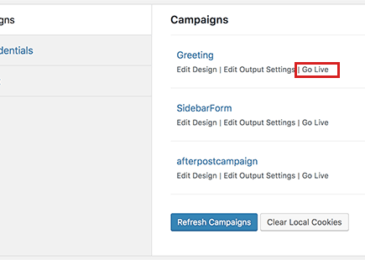
Bây giờ bạn có thể truy cập trang web của mình để xem thông điệp chào mừng tùy chỉnh của bạn đang hoạt động.
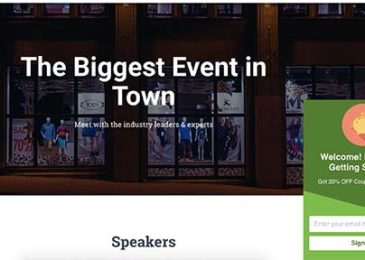
Bạn có thể sử dụng OptinMonster để chào mừng người dùng với các thông báo chào mừng khác nhau dựa trên lượt truy cập, thời gian đã dành, trạng thái đăng nhập, nguồn giới thiệu hoặc sử dụng nhắm mục tiêu cấp trang cho các trang đích của bạn .
Phương pháp 2. Chào mừng người dùng bằng tin nhắn chào mừng tùy chỉnh bằng LiveChat
LiveChat Inc là phần mềm hỗ trợ trò chuyện trực tiếp tốt nhất cho các trang web WordPress. Nó cho phép bạn tạo các nút trò chuyện trực tiếp được thiết kế đẹp mắt, trình thu hút mắt và hỗ trợ trò chuyện trực tiếp cho trang web WordPress của bạn.
Bạn có thể tùy chỉnh thông báo lời chào, hiển thị các nút của riêng bạn, tải lên biểu trưng của bạn, hiển thị hồ sơ tác nhân và hơn thế nữa.
LiveChat là một giải pháp trả tiền (bắt đầu từ $ 16,99 cho mỗi đại lý). Họ cũng cung cấp bản dùng thử 30 ngày miễn phí cho phép bạn kiểm tra các tính năng và xem tính năng phù hợp cho doanh nghiệp của bạn hay không.
Trước tiên, bạn cần truy cập trang web LiveChat và đăng ký tài khoản.
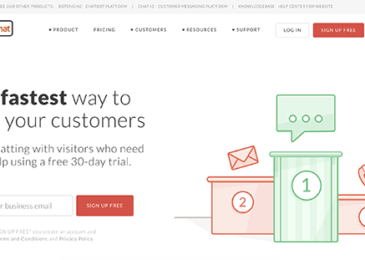
Sau khi tạo tài khoản, bạn sẽ được đưa đến trang tổng quan LiveChat của mình. Tiếp theo, bạn cần nhấp vào tab cài đặt để tùy chỉnh giao diện của nút LiveChat.
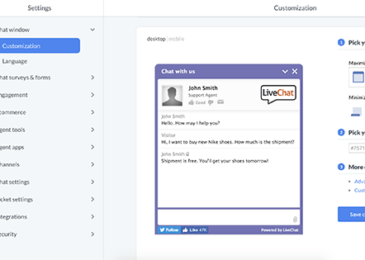
Từ đây, bạn có thể chọn màu và chủ đề của cửa sổ trò chuyện. Sau đó, nhấp vào liên kết ‘Chỉnh sửa cửa sổ nâng cao’ để tải lên biểu tượng của riêng bạn và thêm hồ sơ truyền thông xã hội của bạn.
Tiếp theo, bạn cần chuyển sang phần Tham gia »Lời chào . Theo mặc định, LiveChat cho phép một số lời chào được hiển thị dựa trên một số quy tắc đơn giản như thời gian trên trang web, trang được xem, khách truy cập quay lại và hơn thế nữa.
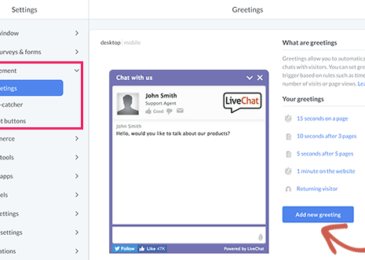
Bạn có thể nhấp vào những lời chào này để chỉnh sửa chúng và thêm thông điệp chào mừng tùy chỉnh của riêng bạn. Bạn cũng có thể xóa chúng hoặc nhấp vào nút ‘Thêm lời chào mới’ để tạo lời chào tùy chỉnh mới.
Bạn sẽ có thể chọn thời điểm hiển thị lời chào bằng cách sử dụng các quy tắc hiển thị. Bạn cũng có thể kết hợp các quy tắc khác nhau để khớp và tạo lời chào tùy chỉnh động.
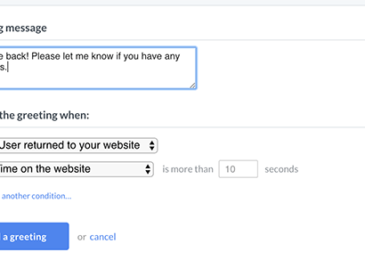
Tiếp theo, bạn cần phải chọn một người bắt mắt. Những người bắt mắt là những hình ảnh được hiển thị khi cửa sổ LiveChat được thu nhỏ.
LiveChat đi kèm với một số bắt mắt làm sẵn mà bạn có thể sử dụng. Bạn cũng có thể tải lên hình ảnh của mình để sử dụng làm người bắt mắt.
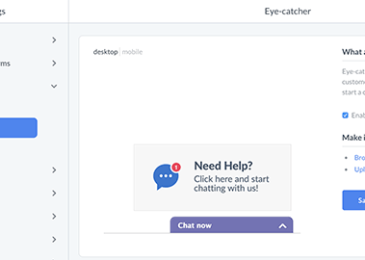
Một khi bạn hài lòng với thiết kế và sự xuất hiện của cửa sổ LiveChat và lời chào tùy chỉnh, bạn đã sẵn sàng để thêm chúng vào trang web WordPress của bạn.
Chuyển về khu vực quản trị WordPress của bạn để cài đặt và kích hoạt plugin LiveChat . Để biết thêm chi tiết, hãy xem hướng dẫn từng bước của chúng tôi về cách cài đặt plugin WordPress .
Sau khi kích hoạt, plugin sẽ thêm một mục trình đơn mới có nhãn LiveChat vào thanh bên quản trị WordPress của bạn. Nhấp vào nó sẽ đưa bạn đến trang cài đặt của plugin.
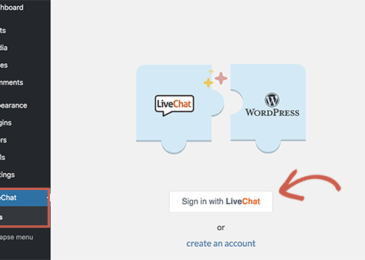
Hãy tiếp tục và nhấp vào nút ‘Đăng nhập bằng LiveChat’ để kết nối trang web WordPress của bạn với tài khoản LiveChat của bạn.
Sau khi kết nối, bạn sẽ thấy một số cài đặt hiển thị rất cơ bản. Bạn có thể tắt LiveChat trên thiết bị di động, tắt âm thanh hoặc ẩn âm thanh cho người dùng chưa đăng nhập. Nếu bạn không chắc chắn, thì chúng tôi khuyên bạn nên để nguyên các tùy chọn này.
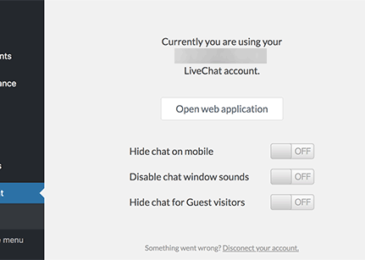
Bây giờ bạn có thể truy cập trang web của mình trong tab trình duyệt mới để xem nút LiveChat đang hoạt động. Nó sẽ chào đón người dùng bằng công cụ bắt mắt mà bạn đã chọn và hiển thị lời chào chào mừng tùy chỉnh dựa trên các quy tắc bạn chọn trong cài đặt.
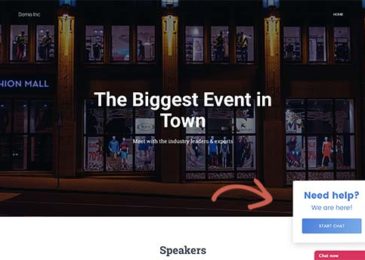
Chúng tôi hy vọng bài viết này đã giúp bạn tìm hiểu cách chào đón từng người dùng bằng thông điệp chào mừng tùy chỉnh trong WordPress. Bạn cũng có thể muốn xem bài viết của chúng tôi về cách theo dõi mức độ tương tác của người dùng trong WordPress bằng cách sử dụng Google Analytics.

DienDan.Edu.Vn Cám ơn bạn đã quan tâm và rất vui vì bài viết đã đem lại thông tin hữu ích cho bạn.DienDan.Edu.Vn! là một website với tiêu chí chia sẻ thông tin,... Bạn có thể nhận xét, bổ sung hay yêu cầu hướng dẫn liên quan đến bài viết. Vậy nên đề nghị các bạn cũng không quảng cáo trong comment này ngoại trừ trong chính phần tên của bạn.Cám ơn.